Как подключиться к WiFi не зная пароля: рабочие способы
Интернет стал такой неотъемлемой частью жизни большинства, что мы уже не замечаем его – как будто он был всегда и все те же вещи люди делали так же легко все время, как и сегодня. Однако это не так и подключение к сети даже сегодня требует определенного оборудования, паролей, оплат и тарифных планов.
Оказавшись в незнакомом месте, зачастую нам нужен срочный доступ в сеть, но как подключиться к WiFi не зная пароля? Для многих остается загадкой но подключиться к ВайФаю без пароля реально!
Есть несколько способов, как подключиться к вайфаю без пароля. Самые главные это перебор вариантов, фишинг и перехват ключа.
Самым первым делом, попробуйте подобрать нужную комбинацию. На первый взгляд может показаться, что это невозможно, но это не так. Зачастую люди, чтобы не забыть код доступа к вай фай, делают его максимально простым. Например, 12345678 или наподобие. Представьте себя на месте того, кто устанавливает простой пароль, чтобы подключиться к вай фай.
Если подобрать ключ wifi не получилось, и вы не подключились, попробуйте установить программу WifiCrack. Денег за ее скачивание и пользование не берут, однако надо помнить, что эта операция противоправна и вы делаете это только в исключительных случаях и убедившись, что владелец сети вай фай, к которой вы собрались подключиться, не банк, полиция или другие специальные структуры.
Итак, сейчас мы узнаем, как подключить вай фай без пароля:
- Запускаем после скачивания exe-файл.
- Отмечаем сети, пароль к которым надо подобрать и нажимаем «Next».
- Ставь галку на строчке «Свой словарь» и найдем в том же архиве, что содержал этот exe-файл, документ со словарем и отметим его флажком. Это необходимо, чтобы программа могла пользоваться им во время перебора.
- Нажимаем на кнопку Старт.
- Если все пройдет гладко, программа создаст в той же директории, где находится сама, файл GOOD со списком отмеченных сетей и кодами доступа к ним.
 Теперь можно будет подключиться.
Теперь можно будет подключиться.
А как подключиться к вай фай без пароля, если этот способ не сработал? Подключение к чужому wifi может оказаться и непростой задачей и может потребоваться перехват трафика. Оптимальной программой, способной справиться с этой задачей является Airslax. Действует она по следующему принципу: когда вы с телефона или со своего персонального компьютера пытаетесь подключиться к чужой сети, ваше устройство все равно связывается с роутером на той стороне. Происходит передача пакетов, хоть вы это и не замечаете. А эти самые пакеты данных содержат в себе зашифрованный код доступа. Выходит, что, если расшифровать эти пакеты – можно получить пароль. Знаний для осуществления перехвата надо больше среднего, но ничего сверхсложного в этой программе нет.
Итак, посмотрим, как подключится к вайфаю не зная пароля методом перехвата:
- Разархивируем скачанную программу на флеш-накопитель.
- Запускаем батник Bootinst.
- После завершения появившегося процесса у вас на руках окажется загрузочный накопитель.

- Нажмите сочетание Альт+F1 и там, в появившемся меню нажмите на AiroScript.
- Из появившегося списка роутеров беспроводных подключений отметьте тот, трафик которого необходимо перехватить.
- Теперь выберите в меню пункт Automat, и далее утилита сама произведет необходимые манипуляции с трафиком выбранных устройств и нужную дешифровку.
Но, как зайти в чужую сеть, если этот способ тоже не подошел или он неприемлем для вас по разным причинам? Вам остается только один выход – фишинговая атака. Оставим за рамками данной статьи моральный аспект этого вопроса, ведь мы не злоумышленники и просто хотим на некоторое время как бы войти в сеть под чужим паролем. Просто так свой код доступа, чтобы подключиться к вай фай, вам никто не скажет и трудно представить ситуацию, когда владелец сети сочтет возможным поделиться этой информацией.
Поэтому мы будем использовать программу Wifiphisher для совершения этой атаки.
- После установки программы первым делом отключите им их беспроводную точку.
 Как это сделать – на ваше усмотрение, но не перегибайте.
Как это сделать – на ваше усмотрение, но не перегибайте. - Затем произойдет переход роутера wifi в режим «Точка доступа» и программе удастся скопировать Имя и название Точки доступа.
- DHCP сервер автоматически настроится на эту точку доступа и выдаст нашему клиенту поддельную страницу, замаскированную под что угодно.
- Клиент перейдет на эту страницу и, скорее всего, введет на ней свои имя точки доступа и пароль.
- Программа выдаст вам код доступа, и вы сможете подключиться.
Еще раз хотим повторить, что вас никто не сможет идентифицировать или каким бы то ни было образом наказать за любое из вышеприведенных действий, но, если есть возможность, всегда лучше спросить у владельца сети wifi пароль.
Чем опасен Wi-Fi без пароля
Все любят бесплатный Wi-Fi. Если в настройках ваш смартфон найдет поблизости Wi-Fi без пароля, то любой здравомыслящий человек подключится к нему — почему нет? Когда у меня дома не было интернета, я спокойно пользовался чьим-то Wi-Fi — все устройства автоматически подключались к нему. Жаль, что сигнал не везде был стабильный. Спустя какое-то время я узнал, что подключаться к публичным точкам доступа лучше не стоит. Предлагаю и вам узнать, чем это чревато и как быть осторожным с общественным Wi-Fi.
Жаль, что сигнал не везде был стабильный. Спустя какое-то время я узнал, что подключаться к публичным точкам доступа лучше не стоит. Предлагаю и вам узнать, чем это чревато и как быть осторожным с общественным Wi-Fi.
Общественный Wi-Fi полезен, но нужно быть с ним осторожным
С тех пор как в общественных местах стали появляться точки доступа, наша жизнь стала гораздо проще — можно взять ноутбук и работать, сидя в удобном кресле в кафе. Но не всё так просто.
Сети без пароля могут быть опасны тем, что среди них могут оказаться злоумышленники. Они создают собственную сеть с похожим названиваем и ждут подключений, отслеживая все, что вы делаете в сети. Иногда устройства сами подключаются к сети без пароля, а программы начинают обновляться и синхронизироваться: iCloud, Gmail, контакты из записной книжки или Google Maps. В итоге весь трафик идет через сеть злоумышленников.
Содержание
- 1 Что такое шифрование сети
- 2 Общественный Wi-Fi с паролем
- 3 Можно ли подключаться к общественным сетям?
- 4 Почему стоит использовать VPN
Что такое шифрование сети
Человек, который ворует ваши данные, может оказаться у вас за спиной
Если сеть не защищена шифрованием, то это еще хуже, чем сеть без пароля. Во время такого подключения все данные перемещаются между устройствами через роутер без защиты. Если перехватить трафик, то можно поймать очень много информации о разных пользователях. Для этого есть программы, которые позволяют видеть всё содержимое — снифферы. С помощью них можно посмотреть все страницы и пароли пользователя. Если есть возможность, то не пользуйтесь такими общественными сетями без шифрования. Обычно в настройках Wi-Fi в смартфоне отображается его наличие. А как вы относитесь к общественному Wi-Fi? Поделитесь с нами в Telegram-чате!
Во время такого подключения все данные перемещаются между устройствами через роутер без защиты. Если перехватить трафик, то можно поймать очень много информации о разных пользователях. Для этого есть программы, которые позволяют видеть всё содержимое — снифферы. С помощью них можно посмотреть все страницы и пароли пользователя. Если есть возможность, то не пользуйтесь такими общественными сетями без шифрования. Обычно в настройках Wi-Fi в смартфоне отображается его наличие. А как вы относитесь к общественному Wi-Fi? Поделитесь с нами в Telegram-чате!
Читайте также: Что такое Wi-Fi Direct в телефоне на Android и как пользоваться
Общественный Wi-Fi с паролем
Если вы оказались в кафе и точка доступа Wi-Fi там с паролем, с шифрованием, а пароль, например, на стене, то даже это не очень хорошо. Удивительно, но злоумышленник может создать собственную сеть с абсолютно таким же паролем и ждать подключений. При подключении вы увидите, что точек доступа две. А дальше уже как повезет. Обратите внимание на уровень сигнала сети — если он слишком низкий, то, возможно, это сеть злоумышленника.
А дальше уже как повезет. Обратите внимание на уровень сигнала сети — если он слишком низкий, то, возможно, это сеть злоумышленника.
Если нет необходимости, то лучше использовать свой смартфон в режиме модема для раздачи интернета
Можно ли подключаться к общественным сетям?
Иногда нет выбора. Например, смартфон разрядился или плохой сигнал, кончился трафик. Всякое может быть. Общественные сети созданы для того, чтобы нам было удобнее пользоваться интернетом. Но здесь есть ряд правил, которые стоит соблюдать.
Пользуйтесь только проверенными точками доступа с авторизацией по СМС
- Старайтесь соблюдать цифровую гигиену. На ноутбуке или устройстве Android используйте хороший антивирус с обновленными базами
- Не используйте автоматическое подключение к Wi-Fi
- Подключайтесь к сети организации только убедившись, принадлежит она ей или нет. Не стоит ругаться на сети с авторизацией по звонку или СМС — двухфакторная аутентификация очень выручает
- Если есть возможность — при подключении к общественным сетям используйте VPN и не вводите данные своих карт.
 Чтобы обезопасить себя, зайдите в ваше приложение интернет-банкинга и создайте себе виртуальную карту. Она сделает ваши покупки безопасными: с помощью виртуальной карты мошенники не узнают реквизитов вашей физической карты
Чтобы обезопасить себя, зайдите в ваше приложение интернет-банкинга и создайте себе виртуальную карту. Она сделает ваши покупки безопасными: с помощью виртуальной карты мошенники не узнают реквизитов вашей физической карты
Общественные сети вполне безопасны для поиска, просмотра развлекательного контента. В 2021 году сложно обезопасить себя и свои данные, но мы регулярно рассказываем о том, как это сделать в нашем Яндекс. Дзен.
Почему стоит использовать VPN
VPN поможет вам не терять данные, но и у него есть свои нюансы
VPN — это виртуальная частная сеть. С помощью нее можно подменить свое местоположение. VPN — это сеть внутри сети. Эта технология формирует отдельный зашифрованный канал, по которому передаются все данные. Этот канал можно взломать, но очень сложно. Благодаря этой технологии вы сможете защитить не только свои данные, но и, например, звонки по видеосвязи. В наше время, когда интернет контролируется, то лучше обезопасить себя от чужих глаз и ушей.
Имейте в виду, что и тут не все так просто — обязательно прочтите статью моего коллеги Ивана Кузнецова о том, почему нельзя пользоваться бесплатным VPN. В ней он рассказывает обо всех подводных камнях этого сервиса.
Не забывайте про цифровую гигиену — она стала очень важна в 2021 году, когда все ваши данные могут оказаться в чужих руках. Не стоит игнорировать системы безопасности вашего устройства — не ленитесь чаще менять пароль от своих страниц, делайте резервные копии данных, отписывайтесь от лишнего и регулярно обновляйте ПО на Android — в нем содержатся исправления ошибок безопасности, которыми могли раньше воспользоваться недоброжелатели.
Как подключиться к Wi-Fi без пароля на Android и Windows?
Вы можете подключить все свои устройства к Wi-Fi, даже не зная его пароля. Потому что в вашем маршрутизаторе есть функция, которая называется WPS. И, нажав эту кнопку, вы можете легко подключить любое устройство к Wi-Fi, даже не зная пароля. Но что такое WPS и как мы можем использовать его для подключения наших устройств к маршрутизатору, не зная пароля.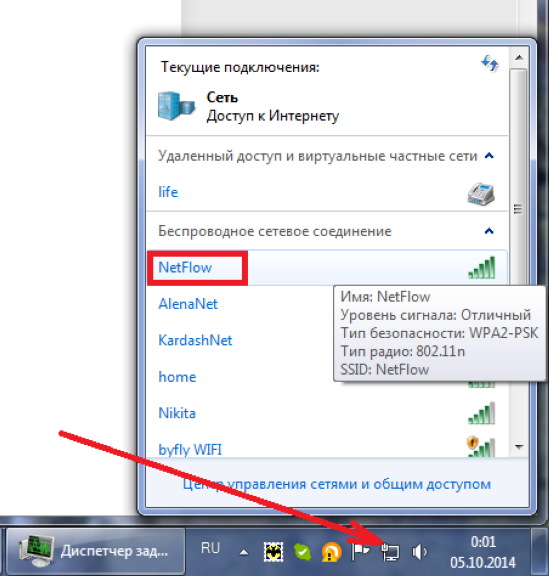 Что ж, в этой статье мы узнаем все, включая Как подключиться к Wi-Fi без пароля на Android и Windows?
Что ж, в этой статье мы узнаем все, включая Как подключиться к Wi-Fi без пароля на Android и Windows?
Что такое WPS (защищенная настройка Wi-Fi)?
Wi-Fi Protected Setup (WPS) — это функция, позволяющая легко настроить и подключиться к беспроводной сети. Он был разработан Wi-Fi Alliance, организацией, продвигающей использование технологии Wi-Fi, чтобы упростить пользователям подключение устройств к беспроводной сети.
WPS работает, позволяя пользователю подключиться к беспроводной сети, просто нажав кнопку на маршрутизаторе или введя простой персональный идентификационный номер (PIN) на устройстве, которое он хочет подключить. Это избавляет пользователя от необходимости вручную вводить имя сети (SSID) и ключ безопасности (пароль) для сети.
WPS поддерживается многими современными маршрутизаторами и устройствами, и это полезная функция для быстрого и простого подключения новых устройств к беспроводной сети. Однако WPS также был идентифицирован как имеющий уязвимости в системе безопасности, и рекомендуется использовать альтернативный метод для подключения к беспроводной сети, если это возможно.
Как подключиться к Wi-Fi без пароля на ноутбуке с Windows?
- Найдите свой маршрут.
- Найдите кнопку с надписью Wi-Fi WPS.
- Найдя кнопку WPS на маршрутизаторе, нажмите ее.
- После нажатия кнопки WPS у вас есть всего 60 секунд, чтобы подключить компьютер с Windows 11 к Wi-Fi без пароля. Итак, просто щелкните значок Wi-Fi на панели задач, щелкните имя Wi-Fi и подождите, в течение 5 секунд ваш ноутбук с Windows 11 автоматически подключится к Wi-Fi без пароля.
- Поздравляем и наслаждаемся Интернетом.
Нажмите кнопку WPS
Посмотрите это видео на YouTube
https://youtu.be/JbVY3nK0NRo Как подключиться к Wi-Fi без пароля на Android?
- Найдите кнопку WPS на роутере и нажмите ее.
- После этого закройте центр уведомлений на Android-смартфоне и на мгновение нажмите на значок Wi-Fi. Это приведет вас к настройкам Wi-Fi.
- Как только вы окажетесь в настройках Wi-Fi, нажмите на три двери в правом верхнем углу вашего телефона Android.

- Найдите кнопку WPS и нажмите на нее
- Подождите немного, и ваше устройство автоматически подключится к Интернету без ввода пароля.
- Нажмите на кнопку WP
- Успешное подключение к Wi-Fi
Как узнать пароль Wi-Fi на Android с помощью QR-кода?
Если ваше Android-устройство подключено к Wi-Fi, вы хотите узнать его пароль, самый простой способ — спросить у владельца. Однако, если владелец не говорит вам, возможно, вы можете расшифровать пароль Wi-Fi из QR-кода. Но сначала вам нужно получить QR-код интернет-соединения, к которому подключено ваше устройство.
Шаг 1. Получите пароль Wi-Fi в QR-коде- Вы должны открыть настройки Wi-Fi на своем Android-смартфоне. Wi-fi, И теперь вы заметите, что Телефон подключен к Интернету.
- Перед подключенным соединением Wi-Fi на вашем телефоне Android вы увидите значок настроек Нажмите на него
- В нижней части экрана вы найдете QR-код, нажмите на него
- Теперь вам нужно сделать скриншот QR-кода, который отображается на вашем экране.

Шаг 2. Как получить пароль Wi-Fi из QR-кода?
- Откройте браузер и найдите zxing.org.
- Нажмите «Выбрать файл» и загрузите снимок экрана QR-кода, который вы только что сделали.
- После успешного аплодисмента изображения нажмите «Отправить» и дождитесь результата.
- , и теперь под результатом Paris вы найдете имя Wi-Fi, безопасность Wi-Fi и пароль.
- Теперь идите вперед и поделитесь этим паролем с любыми друзьями и коллегами, которых вы хотите.
- Отправьте фото QR-кода для декодирования
- Получите пароль Wi-Fi из QR-кода
Вывод:
и пароль для подключения к Wi-Fi на Windows 110 и выше версии. Если вы узнали другой способ подключения к Wi-Fi, не зная пароля, сообщите мне об этом в разделе комментариев.
Как использовать Диспетчер ПК в Windows 11/10? Предыдущий пост
5 дистрибутивов Linux, о которых вы должны знать Следующий пост
Как подключиться к заблокированному WiFi без пароля [ВЗЛОМ]
Давайте рассмотрим ситуацию, вы забыли пароль вашей сети WiFi Или вы находитесь в офисе или в ваш дом друзей и не знаю пароль доступной сети Wi-Fi.
Читайте также:
- Отслеживание электронной почты с помощью Gmail: знайте точное время чтения электронной почты
- Как узнать IP-адрес моего маршрутизатора?
Здесь вы узнаете простой трюк, как подключиться к чьему-либо WiFi, не проходя процесс аутентификации. Эта статья предназначена только для образовательных целей. Не используйте эти уловки для совершения каких-либо незаконных действий.
Да, вы можете подключиться к заблокированному WiFi без пароля, используя функциональность WPS (WiFi Protected Set Up) . Большинство маршрутизаторов поддерживают функцию WPS. Для этого трюка у вас должен быть физический доступ к маршрутизатору сети Wi-Fi, к которой вы хотите подключиться. Если вы используете устройство Windows или Android, то вам повезло, этот трюк сработает для вас. Потому что экосистема Apple не поддерживает функцию WPS.
Отказ от ответственности и строгое предупреждение: Эта статья предназначена только для образовательных целей. Не используйте информацию, приведенную в этой статье, для совершения каких-либо незаконных действий. Если вы нарушите или нарушите какой-либо закон, наш веб-сайт и автор не будут нести ответственность за любые действия, предпринятые против вас.
СМОТРИТЕ ТАКЖЕ: Как запланировать сообщение WhatsApp на Android без ROOT
Что такое WPS и как это работает?WPS означает WiFi Protected SetUp и позволяет устанавливать соединения между беспроводными устройствами без выбора имени сети и ввода пароля. Теперь возникает вопрос , Зачем нужен этот функционал WPS? Существуют различные беспроводные устройства, такие как беспроводной принтер или беспроводной повторитель, в которые мы не можем ввести пароль. Здесь WPS делает вещи намного проще и быстрее.
В этом случае, чтобы подключить наш смартфон к сети Wi-Fi, мы включим WPS одновременно на маршрутизаторе и смартфоне. И ваш смартфон автоматически подключится к сети Wi-Fi этого роутера в течение нескольких секунд.
И ваш смартфон автоматически подключится к сети Wi-Fi этого роутера в течение нескольких секунд.
Теперь у вас должно быть небольшое представление о WPS и его функциональности. Итак, давайте применим этот трюк для подключения к заблокированному Wi-Fi без пароля. Шаги очень просты и понятны. просто следуйте инструкциям ниже, а также посмотрите 2-минутное пошаговое видеоруководство в прямом эфире:
Знаете ли вы: Простой способ превратить ваш компьютер в точку доступа Wi-Fi
Шаг 1: Перейдите к «Настройки» на вашем смартфоне -> «WiFi» -> 31 Перейдите к « Еще» или «Значок с 3 вертикальными точками» , найдите «Кнопка WPS» и просто нажмите на нее.
 Теперь можно будет подключиться.
Теперь можно будет подключиться.
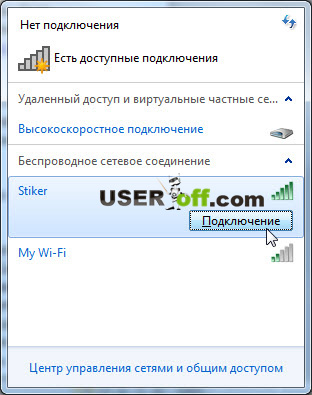 Как это сделать – на ваше усмотрение, но не перегибайте.
Как это сделать – на ваше усмотрение, но не перегибайте. Чтобы обезопасить себя, зайдите в ваше приложение интернет-банкинга и создайте себе виртуальную карту. Она сделает ваши покупки безопасными: с помощью виртуальной карты мошенники не узнают реквизитов вашей физической карты
Чтобы обезопасить себя, зайдите в ваше приложение интернет-банкинга и создайте себе виртуальную карту. Она сделает ваши покупки безопасными: с помощью виртуальной карты мошенники не узнают реквизитов вашей физической карты

Ваш комментарий будет первым